จัดเรียงและตัดต่อคลิป
คุณสามารถจัดเรียงและตัดต่อคลิปในภาพยนตร์ของคุณได้ในแบบที่ต้องการโดยใช้คำสั่งนิ้วง่ายๆ เพียงไม่กี่คำสั่ง โดยการปรับคลิปวิดีโอให้มีความยาวและลำดับที่เหมาะสมจะช่วยบอกเล่าเรื่องราวที่น่าสนใจได้อย่างไหลลื่นตั้งแต่ต้นจนจบ

คุณสามารถจัดเรียงและตัดต่อคลิปในภาพยนตร์ของคุณได้ในแบบที่ต้องการโดยใช้คำสั่งนิ้วง่ายๆ เพียงไม่กี่คำสั่ง โดยการปรับคลิปวิดีโอให้มีความยาวและลำดับที่เหมาะสมจะช่วยบอกเล่าเรื่องราวที่น่าสนใจได้อย่างไหลลื่นตั้งแต่ต้นจนจบ
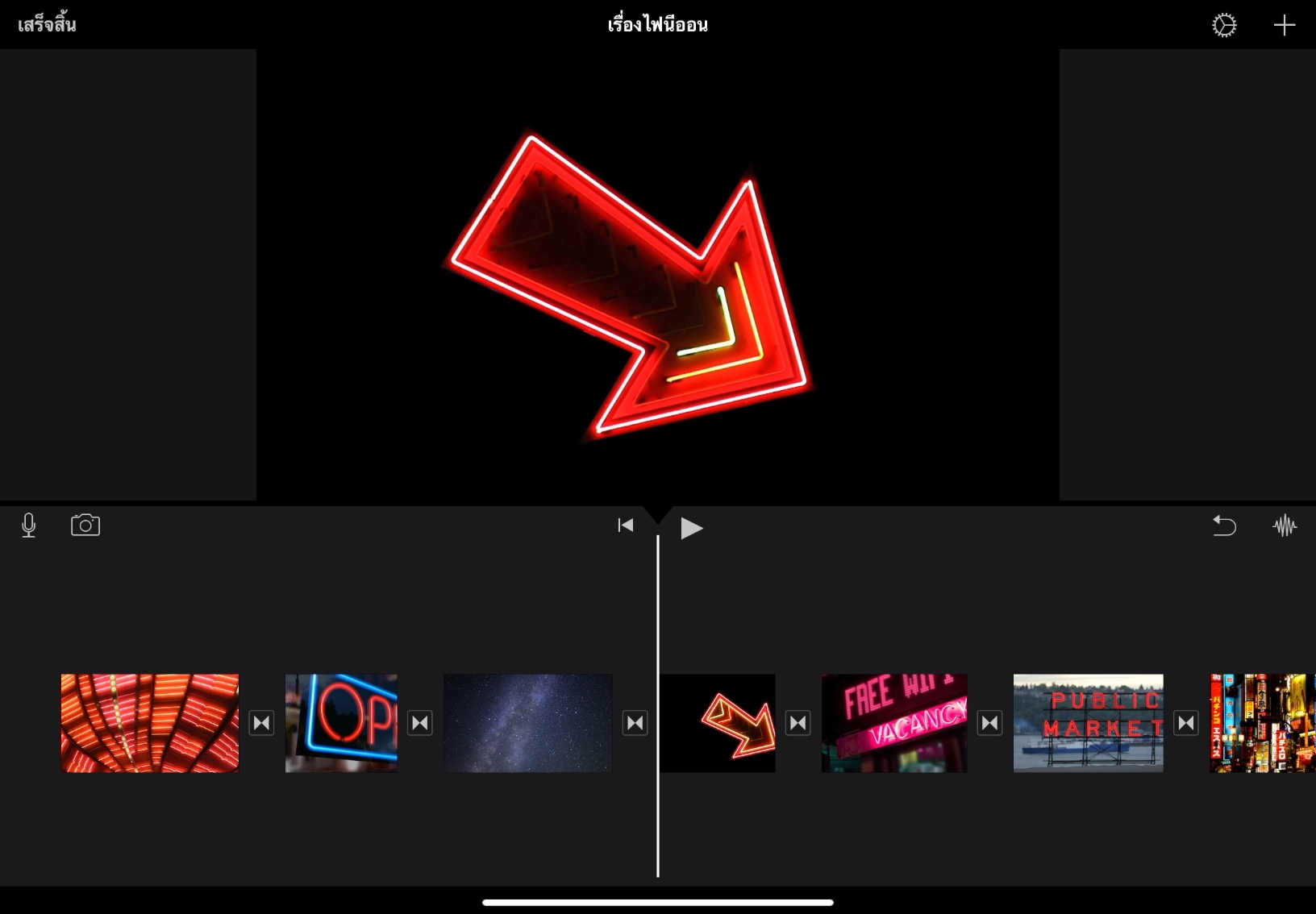
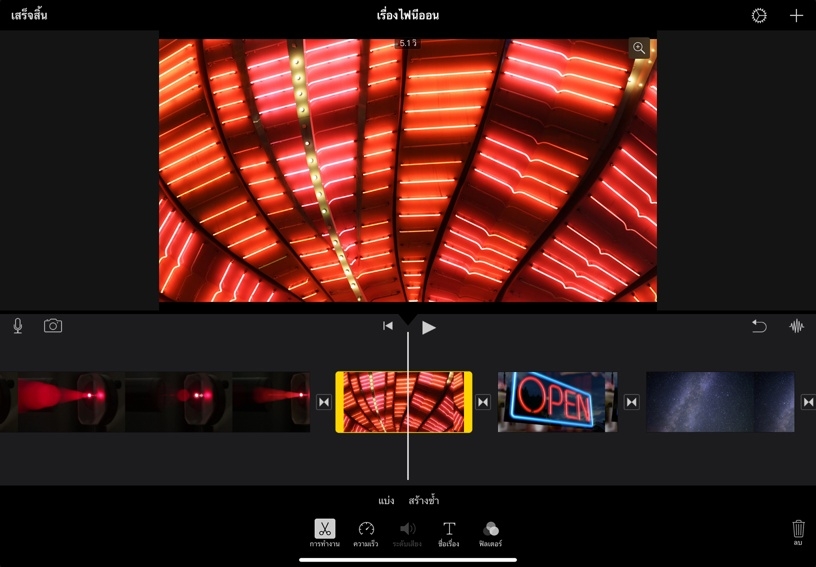
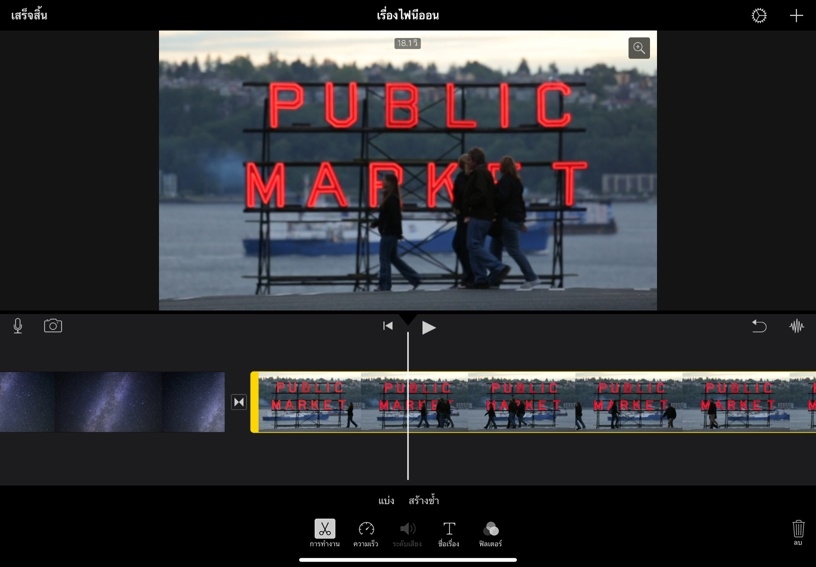
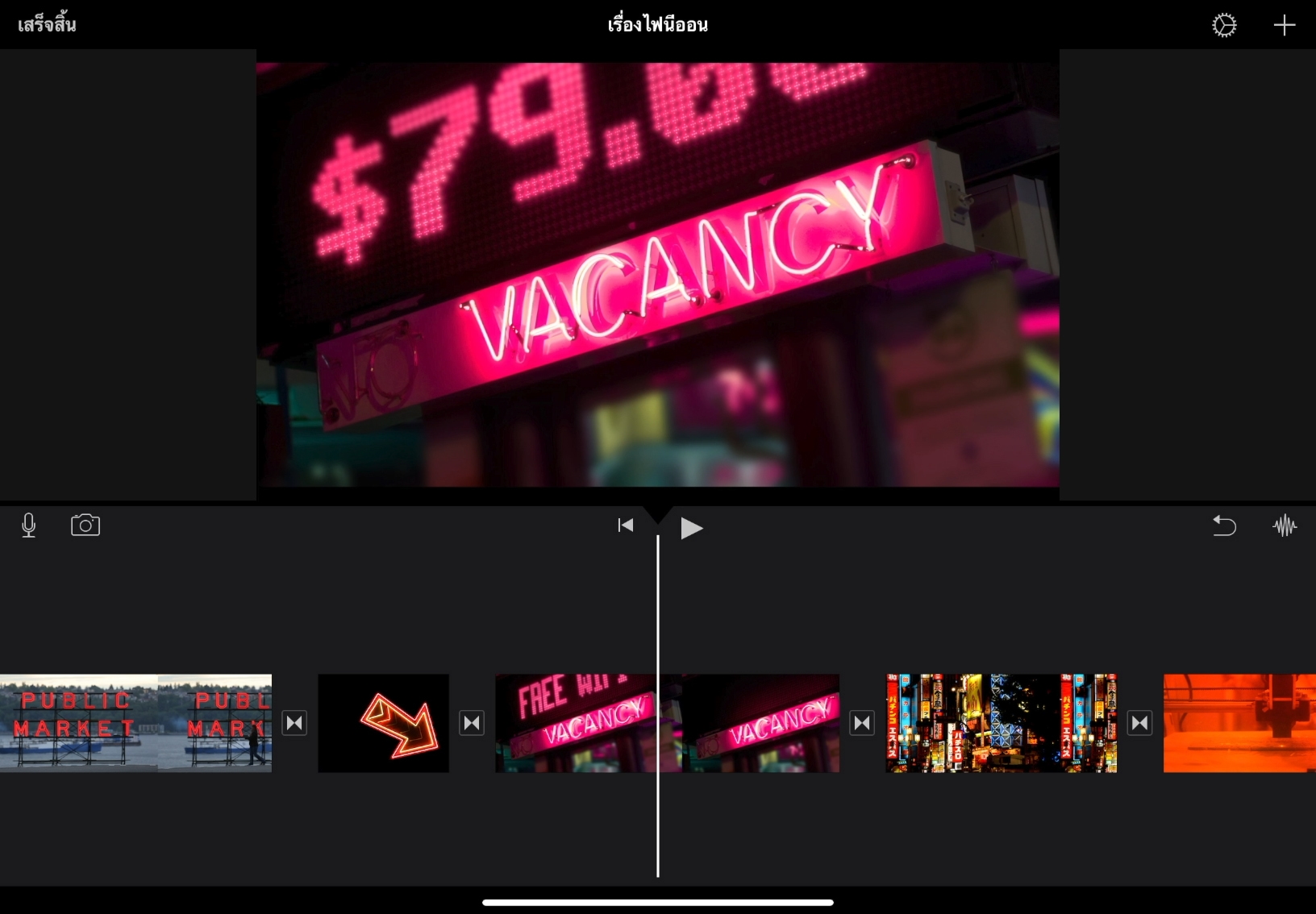
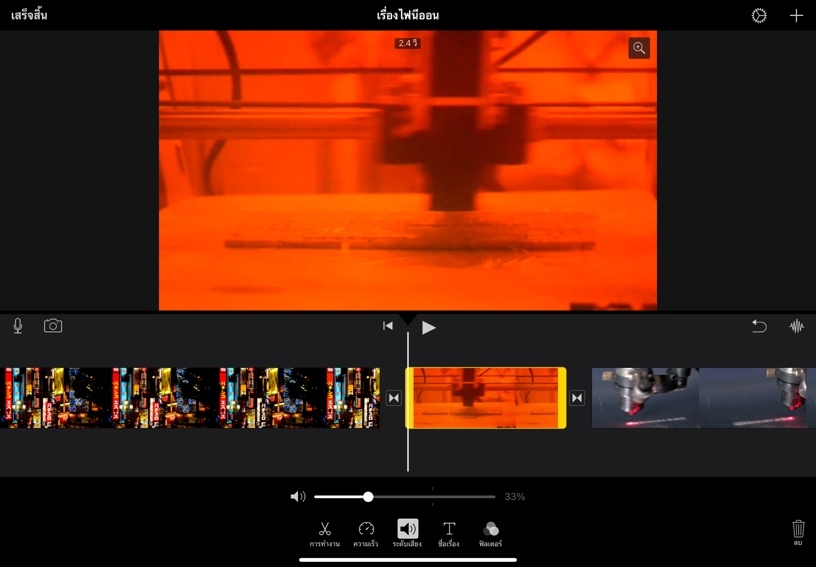
ย้ายหรือลบคลิปออก แตะคลิปจนกว่าคลิปจะเด้งออกมาจากไทม์ไลน์ แล้วลากไปยังตำแหน่งใหม่ หากต้องการลบคลิป ให้ลากคลิปออกจากไทม์ไลน์ หรือแตะคลิป แล้วแตะ "ลบ" ![]()
ปรับคลิปให้สั้นลงหรือยาวขึ้น เลือกคลิปบนไทม์ไลน์ แล้วลากขอบจับการตัดต่อสีเหลือง
ซูมเข้า กางนิ้วออกบนไทม์ไลน์เพื่อตัดต่อด้วยความแม่นยำยิ่งขึ้น การซูมจะไม่มีผลต่อระยะเวลาของคลิป
แบ่งคลิป วางตัวชี้ตำแหน่งในตำแหน่งที่คุณต้องการแยกคลิป จากนั้นเลือกคลิป แตะ "การทำงาน" ![]() แล้วแตะ "แบ่ง" ตอนนี้คุณจะสามารถปรับคลิปแต่ละส่วนแยกกันได้แล้ว
แล้วแตะ "แบ่ง" ตอนนี้คุณจะสามารถปรับคลิปแต่ละส่วนแยกกันได้แล้ว
ปรับระดับเสียงของคลิป เลือกคลิป แตะ "ระดับเสียง" ![]() แล้วลากแถบเลื่อนปรับระดับเสียง จากนั้นแตะ "ปิดเสียง"
แล้วลากแถบเลื่อนปรับระดับเสียง จากนั้นแตะ "ปิดเสียง" ![]() ทางด้านซ้ายของแถบเลื่อนเพื่อปิดเสียงคลิป
ทางด้านซ้ายของแถบเลื่อนเพื่อปิดเสียงคลิป
ลบจังหวะหยุดพูดที่น่าอึดอัดและคำที่ชอบพูดซ้ำๆ ออกจากคลิปสัมภาษณ์ที่บันทึกไว้ แบ่งคลิป แล้วลบส่วนที่ไม่ต้องการ
แก้ไขคลิปวิดีโอการรายงานข่าวให้น่าสนใจมากขึ้น แบ่งคลิปยาวๆ ออกเป็นคลิปสั้นๆ บนไทม์ไลน์ แล้วจัดเรียงในลำดับใหม่
คุณสามารถหมุนคลิปที่กลับหัวหรือเอียงข้างได้ ในหน้าต่างแสดง (ตำแหน่งที่เล่นวิดีโอ) ให้วางนิ้วชี้และนิ้วโป้งไว้บนวิดีโอ แล้วหมุนมือของคุณเหมือนกับหมุนแป้นหมุน
ดูเพิ่มเติมเกี่ยวกับการจัดเรียงคลิปวิดีโอ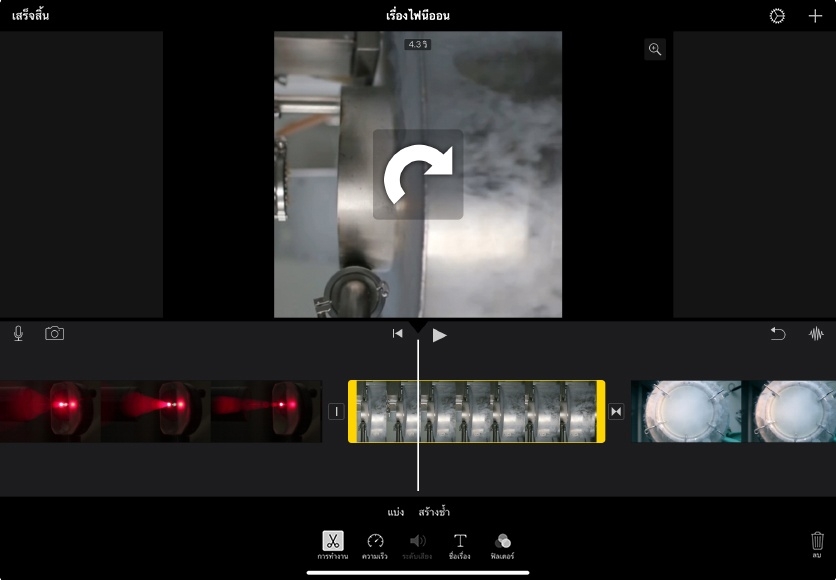
แชร์สิ่งที่คุณได้เรียนรู้และช่วยให้คนอื่นๆ ค้นพบโปรแกรม Apple Teacher
ลิงก์ไปยังหน้านี้ใน Apple Education Community ถูกคัดลอกไปยังคลิปบอร์ดของคุณแล้ว